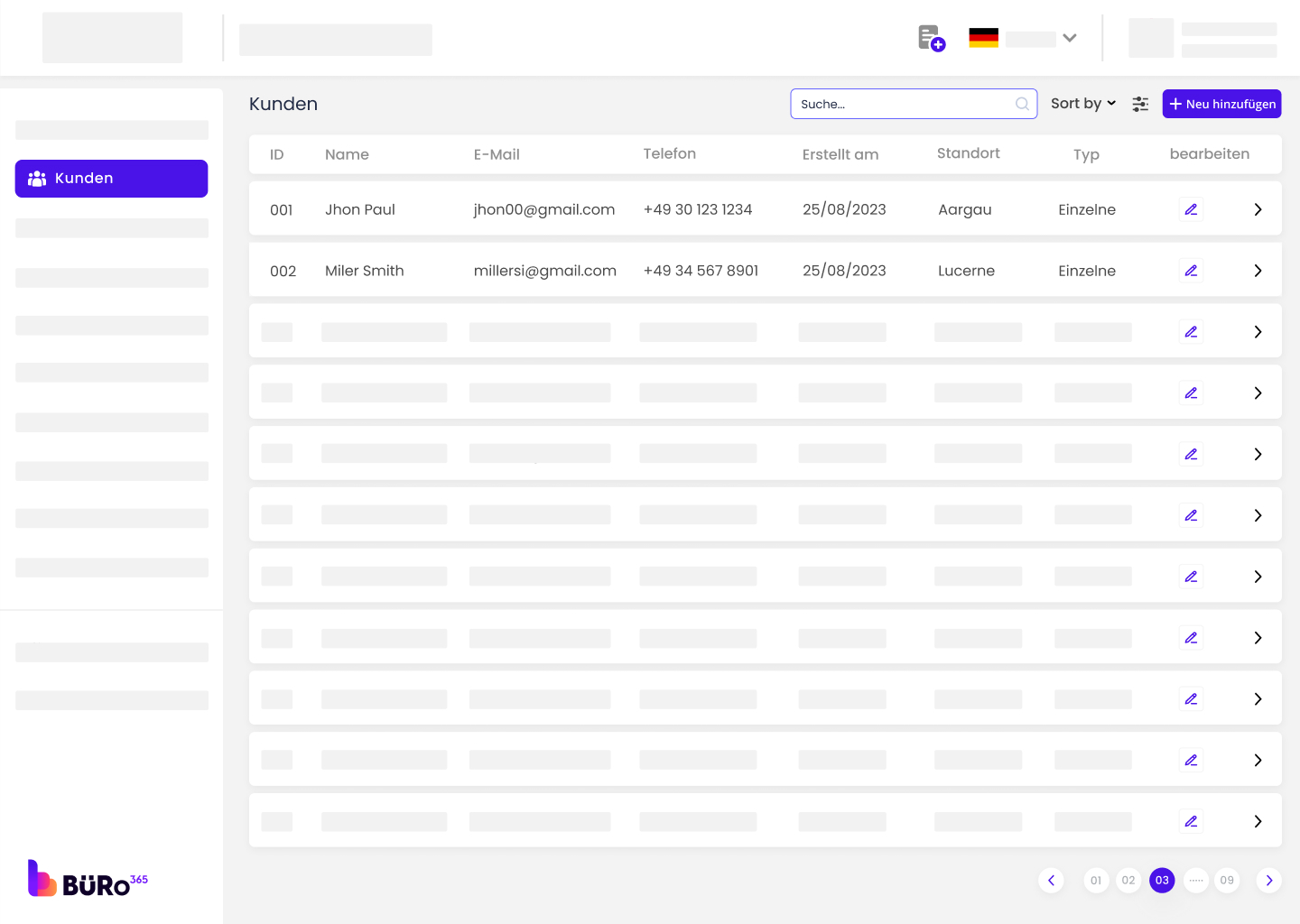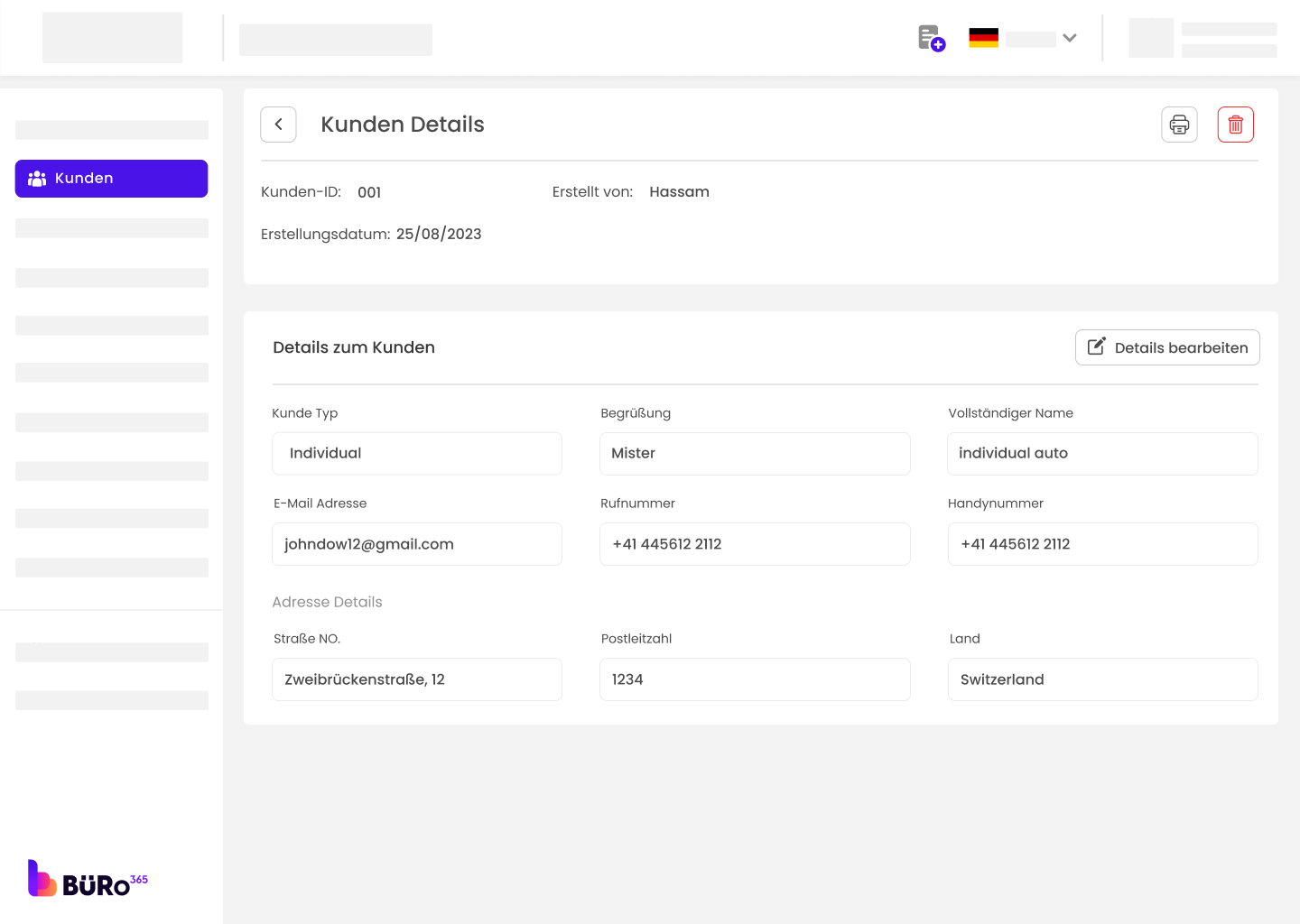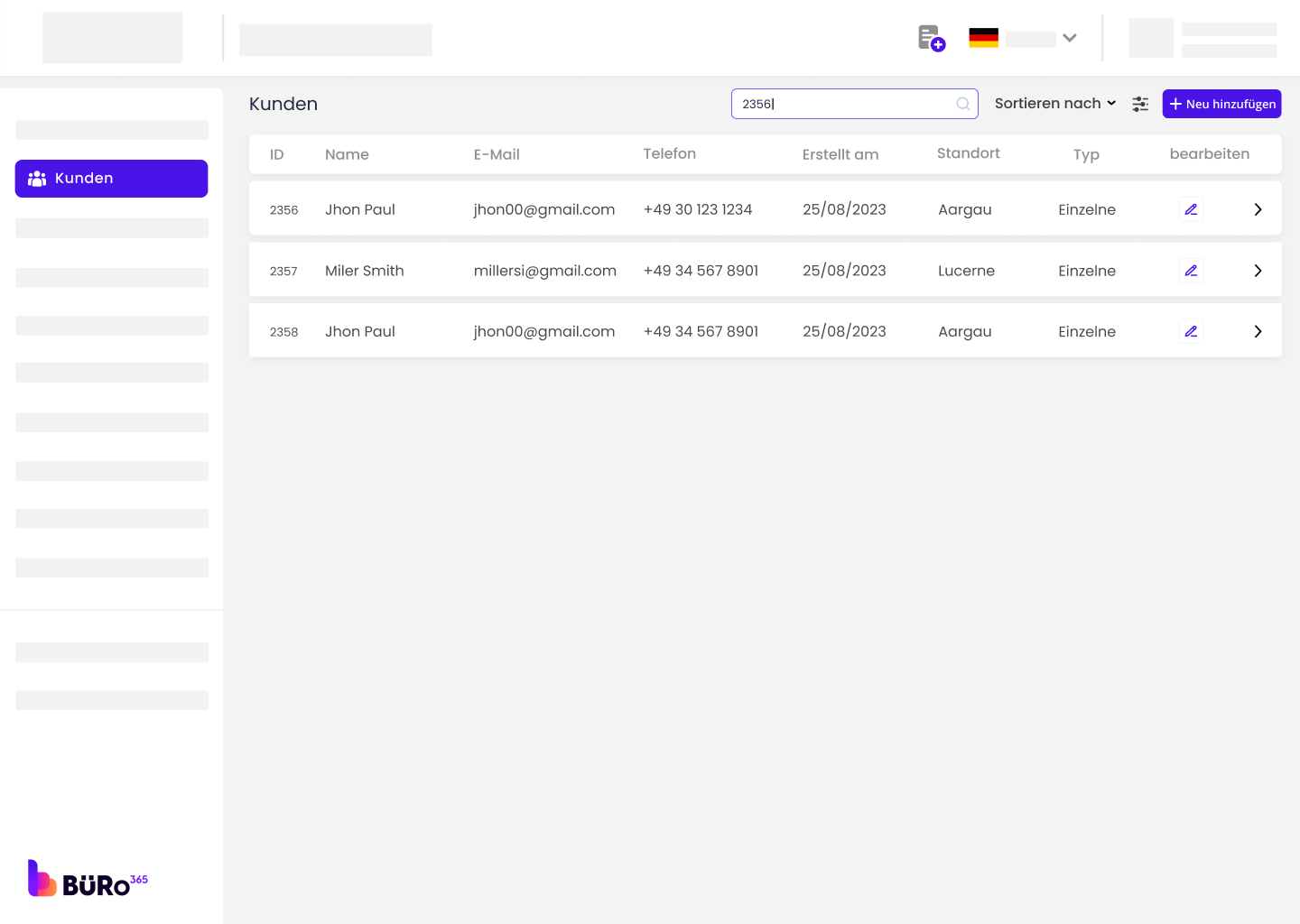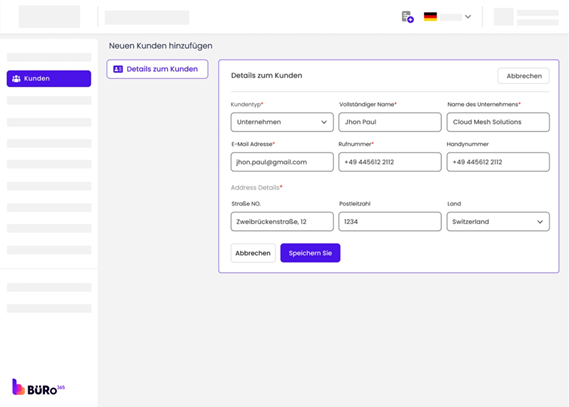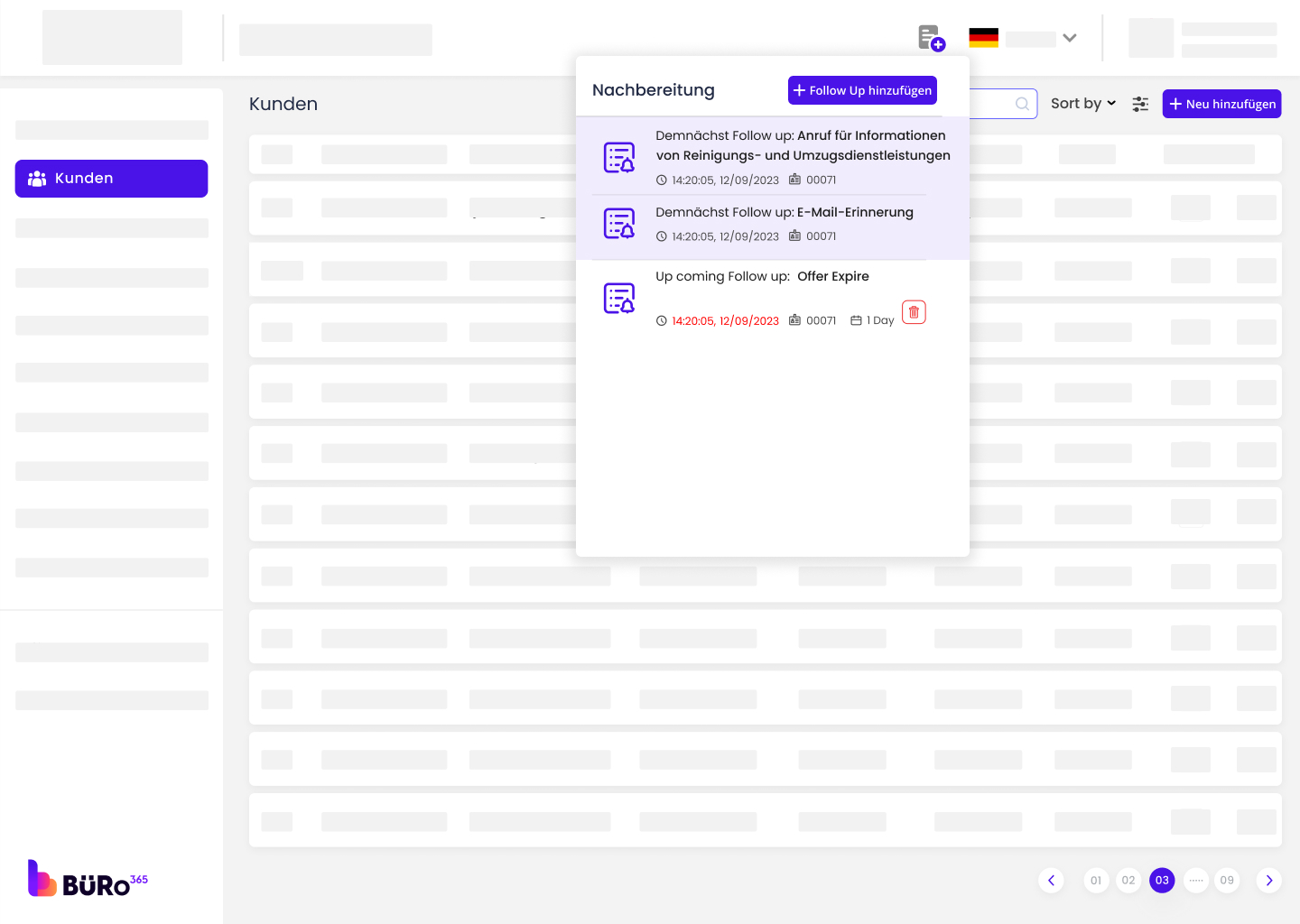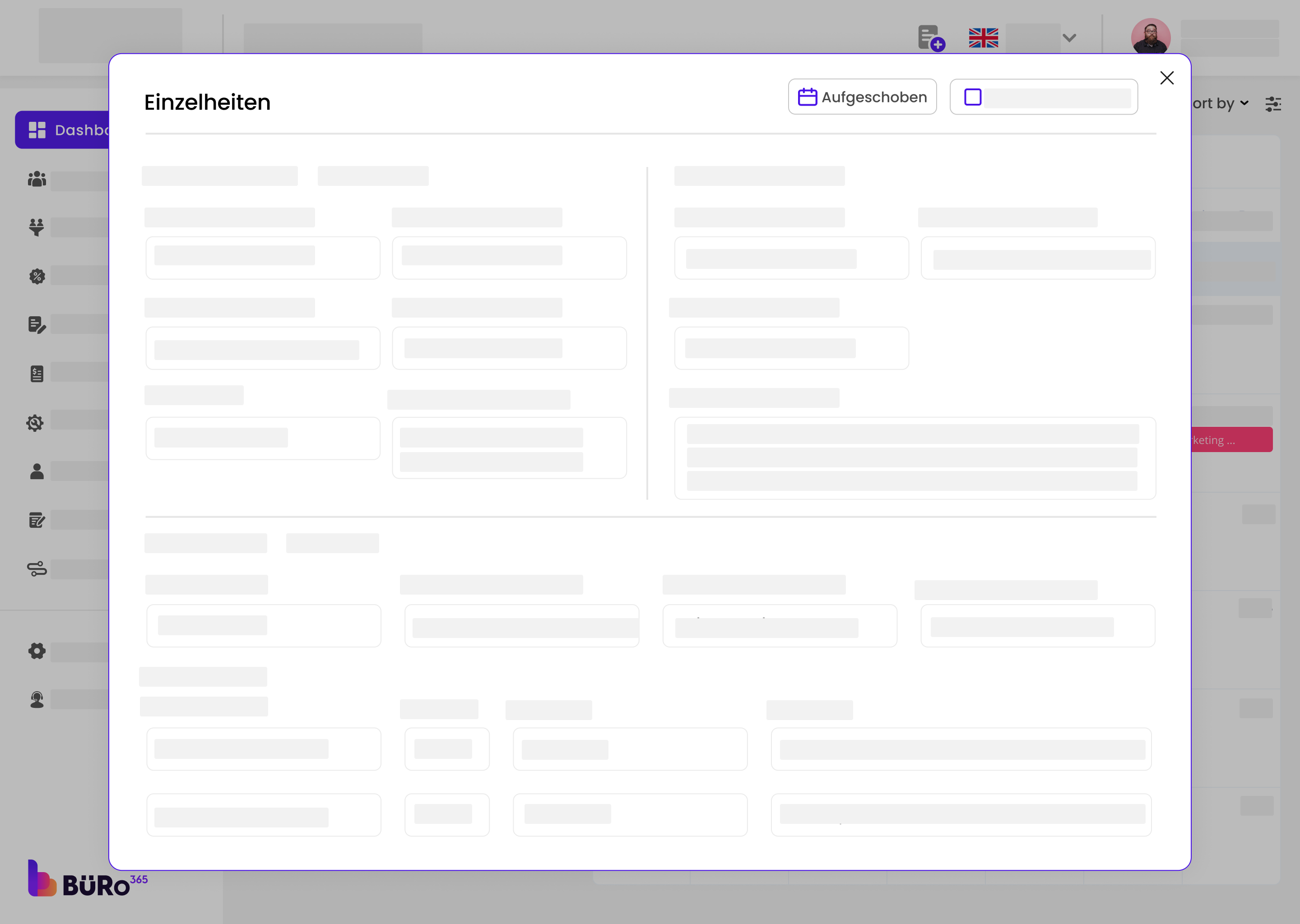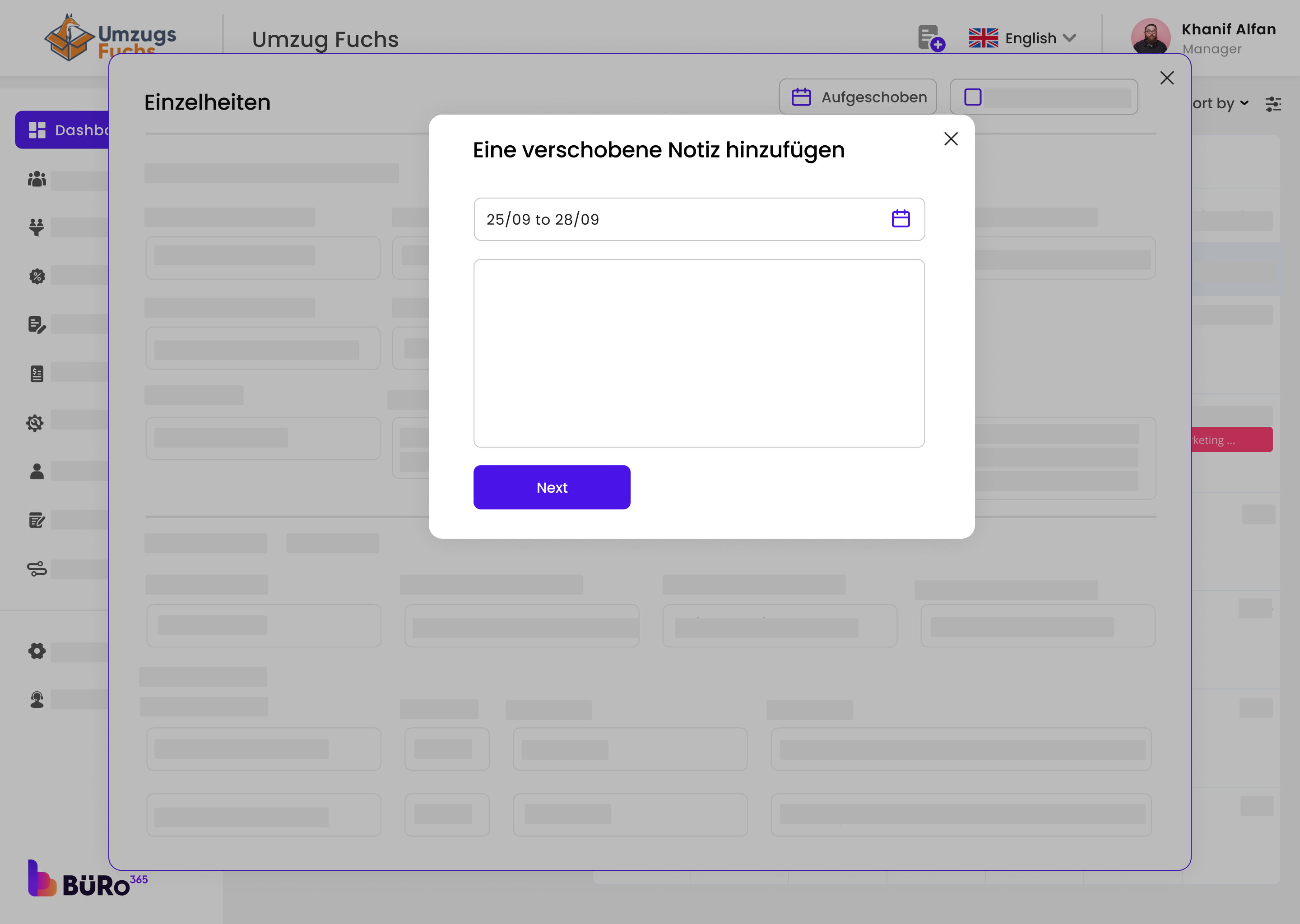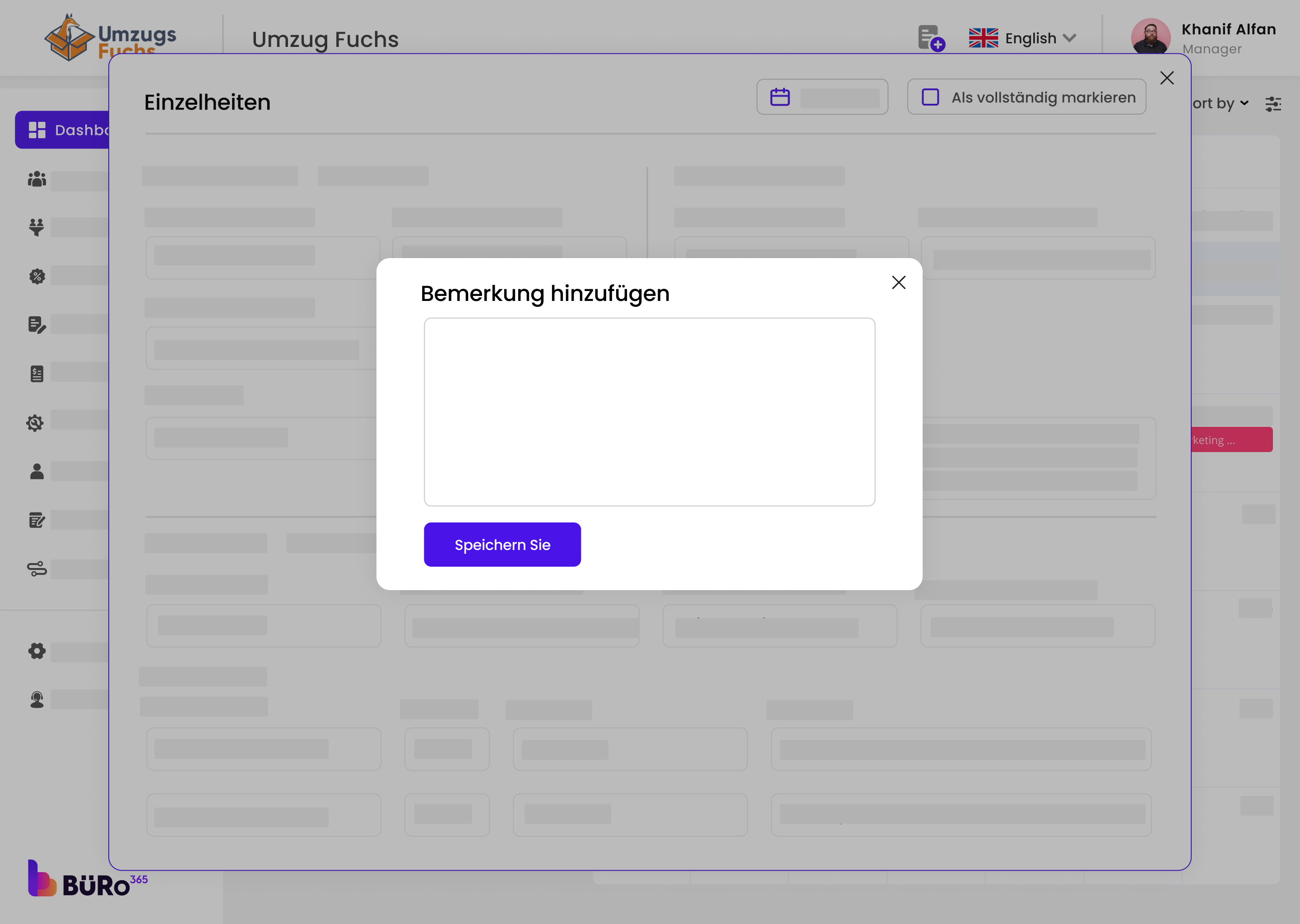Startseite " Kunde
Zugang Kundenmodul
- Zugang Kundenmodul
- Neue Kunden hinzufügen:
- Kundeninformationen bearbeiten
- Hinzufügen von Kundendaten
- Modul für die Zugangsverfolgung
Navigieren Sie im Kundenmodul:
Klicken Sie auf der linken Seite im Navigationsmenü auf die Registerkarte "Kunde", um das Kundenmodul zu öffnen.
Wenn Sie auf "Kunden" klicken, werden Sie zum Kundenmodul weitergeleitet, wo Sie eine Liste aller Kunden sehen können. Dazu gehören Details wie ID, Name, E-Mail, Telefonnummer, Datum, Standort und Kontotyp (z. B. Unternehmen oder Einzelperson).
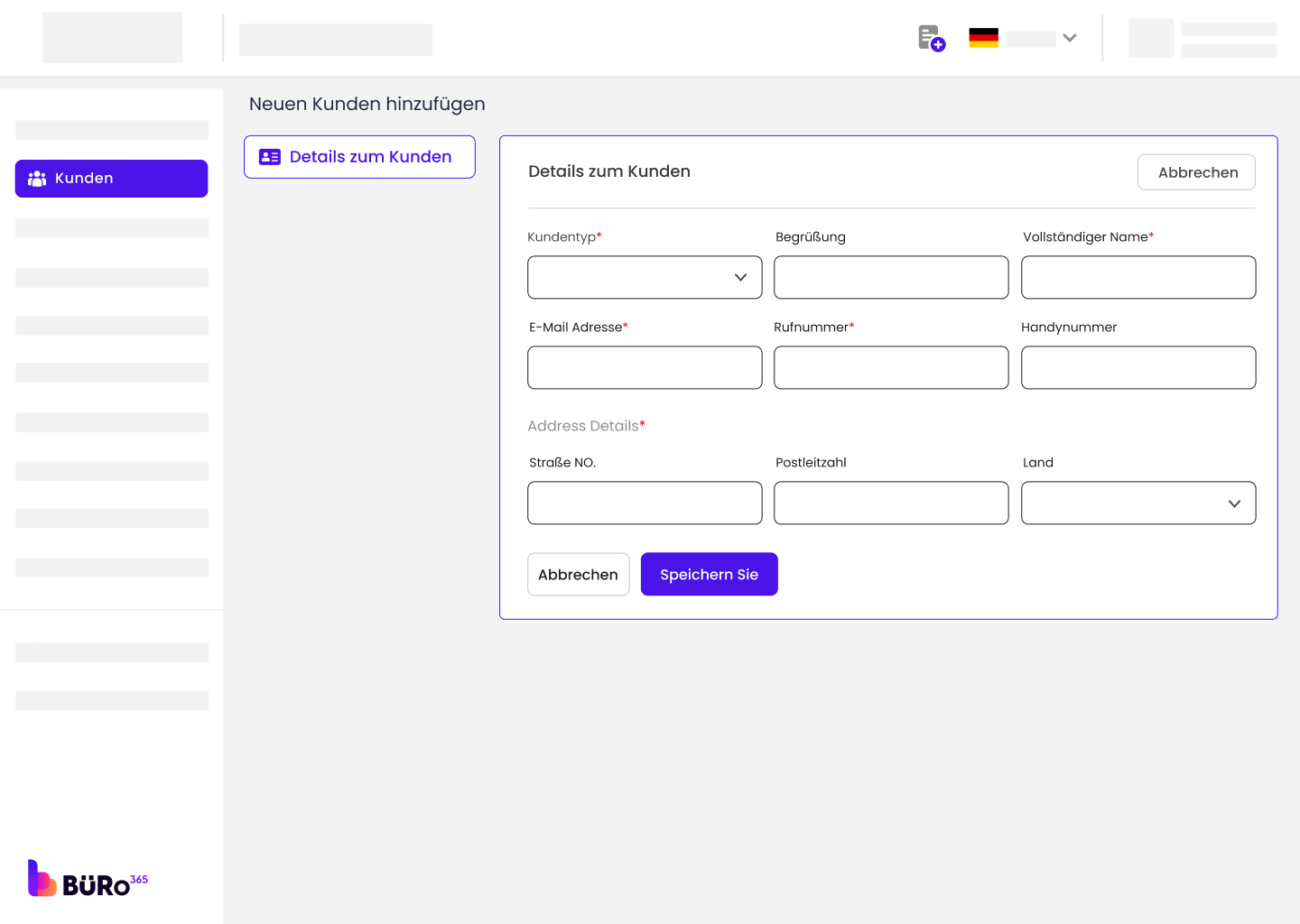
Um die Daten eines Kunden zu bearbeiten, klicken Sie auf das Bearbeitungssymbol (Stiftsymbol) neben dem Kunden, den Sie aktualisieren möchten. Nehmen Sie die erforderlichen Änderungen im Pop-up-Formular vor und speichern Sie Ihre Änderungen.
Suchen und Filtern von Kunden:
Sie können die Suchleiste verwenden, um Kunden nach Name, ID oder E-Mail zu suchen. Außerdem können Sie die Kundenliste sortieren, indem Sie auf das Dropdown-Menü "Sortieren nach" klicken.
1. Datum:
- Wenn Sie auf "Datum" klicken, wird die Liste der Kunden nach dem Datum sortiert, an dem sie dem System hinzugefügt wurden oder nach dem Datum ihrer letzten Aktualisierung.
- Klicken Sie auf die Dropdown-Liste, um die Reihenfolge von aufsteigend zu absteigend zu ändern.
2. Zuletzt:
- Wenn Sie in der Dropdown-Liste "Neueste" auswählen, werden die Kunden so angeordnet, dass die zuletzt hinzugefügten oder aktualisierten Kundenprofile ganz oben in der Liste stehen.
- Dies ist nützlich, um schnell auf die neuesten Einträge zuzugreifen, ohne durch die gesamte Liste blättern zu müssen.
3. Älteste:
- Wenn Sie in der Dropdown-Liste auf "Älteste" klicken, werden die ältesten Einträge zuerst angezeigt, im Gegensatz zu "Neueste".
- Dies kann hilfreich sein, wenn Sie langjährige Kunden überprüfen oder nachfassen müssen.
4. A-Z:
- Wenn Sie "A-Z" aus der Dropdown-Liste wählen, wird die Kundenliste alphabetisch nach Namen sortiert, beginnend mit dem Buchstaben A und endend mit Z.
- Wenn Sie diese Option erneut anklicken, wird die Reihenfolge wahrscheinlich auf "Z-A" umgestellt, d. h. die Liste wird mit dem Buchstaben Z beginnend und mit A endend sortiert.
Die Benutzer können dann durch die Liste blättern, um die Kunden in der von ihnen gewählten Reihenfolge zu finden. Diese Sortierfunktionen sollen den Benutzern helfen, eine große Anzahl von Kundenprofilen effizienter zu verwalten und zu navigieren.
Klicken Sie auf "Kunde", um Kundendaten hinzuzufügen. Geben Sie Informationen wie Kundentyp, Geschlecht, vollständiger Name, E-Mail-Adresse, Telefonnummer, Handynummer, Hausnummer, Postleitzahl, Ort und Land ein. Klicken Sie abschließend auf "Änderungen speichern", um die Kundendaten zu speichern. Wenn Sie diese Schritte befolgen, können Sie neue Kunden hinzufügen.
Rufen Sie das Modul "Follow Up" auf:
Suchen Sie den Abschnitt "Follow-up":
Auf der rechten Seite des Bildschirms gibt es eine Spalte mit der Überschrift "Follow Up" mit Symbolen des "+"-Zeichens. Hier werden wahrscheinlich die Folgemaßnahmen oder Erinnerungen für jeden Kunden verwaltet.
Um auf die Details der Wiedervorlage zuzugreifen oder eine neue Wiedervorlage einzurichten, klicken Sie auf das "+"-Symbol des Kunden, an dem Sie interessiert sind. Dadurch wird normalerweise ein neuer Dialog geöffnet oder Sie gelangen zu einem neuen Bildschirm, auf dem Sie frühere Wiedervorlagen ansehen, neue planen oder bestehende Erinnerungen bearbeiten können.
Verwenden Sie das Follow-up-Modul
Schritt 1: Öffnen Sie das Formular "Follow-up hinzufügen":
Navigieren Sie zu dem Bereich der Website, in dem Wiedervorlagen verwaltet werden, und klicken Sie auf die Option zum Hinzufügen einer Wiedervorlage. Daraufhin öffnet sich ein Formular, das genau wie das im Screenshot gezeigte aussieht.
Schritt 2: Wählen Sie Kunde:
Klicken Sie auf das Dropdown-Menü "Kunde auswählen", um eine Liste Ihrer bestehenden Kunden anzuzeigen. Blättern Sie durch die Liste oder geben Sie den Namen eines Kunden ein, um nach ihm zu suchen, und wählen Sie dann den Kunden aus, den Sie nachfassen möchten.
Schritt 3: Wählen Sie Blei:
Wenn es bei der Nachverfolgung um einen Lead und nicht um einen Kunden geht, klicken Sie auf "Lead auswählen" und wählen Sie den richtigen Lead aus der Liste aus.
Schritt 4: Titel eingeben:
Klicken Sie auf das Feld "Titel eingeben" und geben Sie einen beschreibenden Titel für Ihre Nachfassaktion ein. Dies könnte eine Zusammenfassung des Zwecks der Nachfassaktion sein, z. B. "Vierteljährlicher Check-In" oder "Feedback nach dem Kauf".
Schritt 5: Legen Sie Datum und Uhrzeit für das Follow-up fest:
Klicken Sie auf das Kalendersymbol im Feld "Datum und Uhrzeit der Wiedervorlage", um ein Datum und eine Uhrzeit für die Wiedervorlage auszuwählen. Sie können das Datum im Format mm/dd/yyyy und die Uhrzeit manuell eingeben, wenn Sie dies wünschen.
Schritt 6: Wählen Sie die Nachverfolgungsart:
Klicken Sie auf das Dropdown-Menü "Art der Nachverfolgung", um die Art der Nachverfolgung auszuwählen, die Sie planen. Zu den Optionen gehören Telefonanrufe, E-Mails, Besprechungen usw. Wählen Sie die für Ihr Follow-up zutreffende Art aus.
Schritt 7: Zusätzliche Details:
Geben Sie in das Feld "Zusätzliche Details" alle relevanten Informationen oder Notizen ein, die Sie sich für die Nachbereitung merken müssen. Dazu können die zu besprechenden Themen, die zu stellenden Fragen oder frühere Interaktionen gehören, auf die Bezug genommen werden soll.
Schritt 8: Speichern Sie das Follow-Up:
Überprüfen Sie alle eingegebenen Informationen, um sicherzustellen, dass sie korrekt sind. Wenn Sie fertig sind, klicken Sie auf die Schaltfläche "Speichern", um den Folgetermin festzulegen. Der Termin wird nun zu Ihrer Wiedervorlage hinzugefügt, und Sie werden daran erinnert, wenn der Termin näher rückt.
Schritt 9: Verwaltung von Folgemaßnahmen:
Verwenden Sie die Schaltflächen oben rechts auf der Seite, um Wiedervorlagen zu verwalten.
⦁ Aufgeschoben
Wenn Sie die Wiedervorlage verschieben müssen, klicken Sie auf diese Schaltfläche. Dadurch wird die Wiedervorlage in einen verschobenen Status versetzt, so dass Sie sie zu einem späteren Zeitpunkt erneut einplanen können. Sie können ein Datum auswählen und eine Beschreibung für die Neuplanung hinzufügen.
⦁ Als vollständig markieren
Wenn Sie die Nachverfolgung durchgeführt und die erforderlichen Maßnahmen ergriffen haben, klicken Sie auf diese Schaltfläche, um die Nachverfolgung als abgeschlossen zu markieren. Sie können Bemerkungen hinzufügen, wenn Sie eine Wiedervorlage als abgeschlossen markieren.
Anmerkung: Gehen Sie zum Einstellungsmodul und fügen Sie einen Grund hinzu, warum Sie eine Wiedervorlage hinzufügen.